Megjegyzés: A Beérkezett üzenetek mappához az összekötők nem érhetők el az új Webes Outlookban.
Ha appokat köt össze a postaládájával, egyebek között folyamatosan értesülhet a legfrissebb hírekről, nyomon követheti projektjeit, vagy figyelheti a Twitter-csatornáját anélkül, hogy elhagyná a Webes Outlookot vagy a Windows Outlook 2016-ot.
Az összekötők más szolgáltatások (például a Twitter, a Trello vagy a Yammer) adatait jelenítik meg a postaládájában. Igényeinek megfelelően beállíthatja és testre szabhatja, hogy milyen információk és milyen gyakorisággal érkezzenek be. Az összekötők már egy ideje elérhetők a Webes Outlookban, de mostantól a Windows Outlook 2016-ba is integrálva vannak, és néhány perc alatt csatlakoztathatók.
Az összekötők listája folyamatosan bővül az újabb és újabb hozzáadott szolgáltatásokkal és eszközökkel.
2023 januárjától néhány Microsoft 365-összekötő ki lesz vonva.
-
AHA
-
AIRBRAKE
-
AIRCALL
-
ALKALMAZÁSHIVATKOZÁSOK
-
ALKALMAZÁSOKIGNAL
-
BEANSTALK
-
BITBUCKET
-
BITBUCKETSERVER
-
HAVER
-
BUGSNAG
-
BUILDKITE
-
CATSONE
-
CHATRA
-
CIRCLECI
-
CODESHIP
-
GETRESPONSE
-
GHOSTINSPECTOR
-
GROOVE
-
HEROKU
-
HONEYBADGER
-
INTERCOM
-
LOGENTRIES
-
NEWRELIC
-
OPSGENIE
-
PAGERDUTY
-
PAPERTRAIL
-
FÜTYÜLÉS
-
PIVOTALTRACKER
-
RAYGUN
-
ROLLBAR
-
RUNSCOPE
-
SATISMETER
-
SZEMAFOR
-
SENTRY
-
SHAREPOINTNEWS
-
SIMPLEINOUT
-
STATUSPAGEIO
-
FELFORGATÁS
-
TEAMFOUNDATIONSERVER
-
TESZTFAIRY
-
TRAVISCI
-
FELFELÉ
-
USERLIKE
-
XPDEV
Az összekötők működése
Ha csatlakoztat egy eszközt vagy szolgáltatást a postaládájához, akkor folyamatosan értesülhet annak a szolgáltatásnak és más, Ön által gyakran használt szolgáltatásoknak az új tartalmairól és változásairól. Tegyük fel például, hogy követni szeretné a vállalat új termékeiről szóló híreket. Ez esetben hozzáadhatja a Bing Hírek összekötőt, beállíthatja, hogy milyen témában szeretne hivatkozásokat kapni, és megadhatja a kézbesítés gyakoriságát. Amikor értesítést kap a hírekben megjelenő új címekről, elolvashatja őket, valamint meg is oszthatja a munkatársaival.
Műveleteket tartalmazó üzenetek
A csatlakoztatott szolgáltatásokról származó információk változatos összekötőkártyákon jelennek meg. Egyes kártyák (Trello, Asana, GitHub, BitBucket, Twitter és Wunderlist) tartalmaznak akciógombokat, például Tetszik, Megjegyzés vagy Határidő, ami lehetővé teszi, hogy gyorsan elvégezzen műveleteket az Outlookból ahelyett, hogy másik appra kellene váltania, vagy egyéb szolgáltatásokba kellene bejelentkeznie. Alább egy akciógombokat tartalmazó kártya látható:
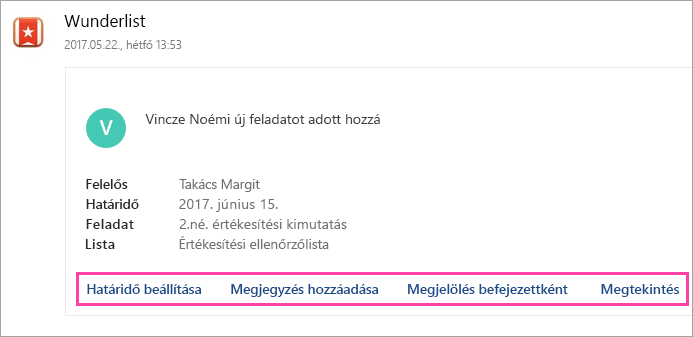
Ezek a műveleteket tartalmazó üzenetek elérhetők az Microsoft 365-csoportok összekötőiben is.
Összekötő hozzáadása
Összekötő hozzáadása Webes Outlook
-
Válassza a Webes Outlook

-
Böngéssze át az összekötők listáját. Ha megtalálta a hozzáadni kívánt összekötőt, válassza a Hozzáadás gombot.
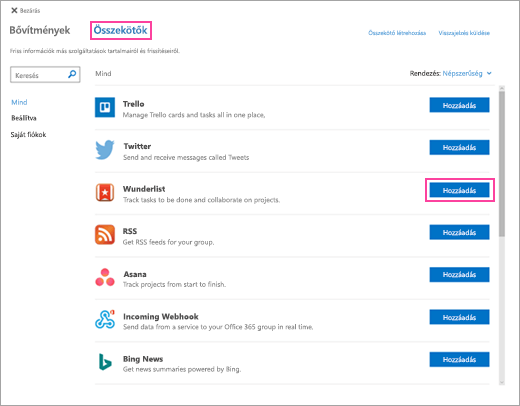
-
Kövesse a képernyőn megjelenő utasításokat az összekötő beállításához. (Az egyes összekötők eltérő módon vannak integrálva. Bizonyos összekötőket konfigurálhat közvetlenül az Outlook felületén, míg előfordulhat, hogy más összekötők használatához be kell állítania a szolgáltatást a szolgáltató webhelyén. Minden összekötő tartalmazza a beállításához szükséges lépésenkénti utasításokat.)
Összekötő hozzáadása az Outlook 2016-ban
-
Válassza a menüszalagon a Kezdőlap > Áruház gombot.

-
Válassza az Összekötők lehetőséget.
-
Böngéssze át az összekötők listáját. Ha megtalálta a hozzáadni kívánt összekötőt, válassza a Hozzáadás gombot.
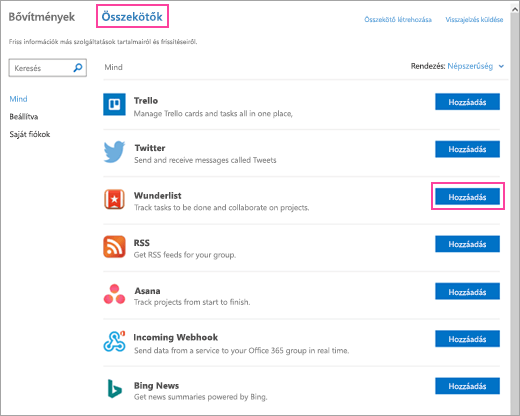
-
Kövesse a képernyőn megjelenő utasításokat az összekötő beállításához. (Az egyes összekötők eltérő módon vannak integrálva. Bizonyos összekötőket konfigurálhat közvetlenül az Outlook felületén, míg előfordulhat, hogy más összekötők használatához be kell állítania a szolgáltatást a szolgáltató webhelyén. Minden összekötő tartalmazza a beállításához szükséges lépésenkénti utasításokat.)
Összekötő eltávolítása
Összekötő eltávolítása a Webes Outlookból
-
Válassza a Webes Outlook

-
Keresse meg az eltávolítandó összekötőt, kattintson a Beállítva gombra (a gombon látható szám azt jelzi, hogy az összekötőnek hány példánya van beállítva a fiókban).
-
Keresse meg az összekötő eltávolítani kívánt példányát, és válassza a Kezelés lehetőséget.
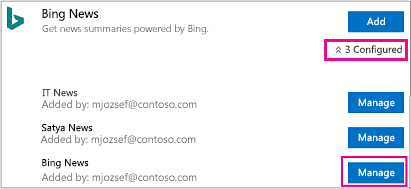
-
Válassza az Eltávolítás lehetőséget.
-
A megerősítéshez válassza ismét az Eltávolítás elemet.
Összekötő eltávolítása az Outlook 2016-ból
-
Válassza a menüszalagon a Kezdőlap > Áruház gombot.

-
Válassza a Connectors (Összekötők) > Configured (Konfigurált) lehetőséget.
-
Válassza az Add (Hozzáadás) területen a Configured (Konfigurált) elemet.
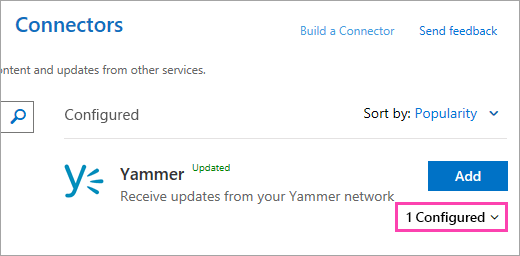
-
Válassza a Manage (Kezelés) > Remove (Eltávolítás) parancsot.
-
A megerősítéshez válassza ismét a Remove (Eltávolítás) elemet.
Csatlakoztatott fiókok kezelése
A legtöbb összekötő beállítása során meg kell adnia egy felhasználói fiókot. A beállításuk után a rendszer ezeket csatlakoztatott fiókokként kezeli, és megjeleníti őket a Saját fiókok lapon. A Saját fiókok lappal egy helyen kezelheti az összes csatlakoztatott fiókot.
Megjegyzés: A csatlakoztatott fiókok felhasználóneve és jelszava nem tárolódik az Microsoft 365-ben.
Csatlakoztatott fiókok megtekintése és eltávolítása
-
Válassza a Webes Outlook

-
Válassza a Saját fiókok kategóriát.
-
Böngéssze át a csatlakoztatott fiókok listáját. Ha megtalálta a keresett fiókot, válassza a Kezelés gombot.
-
Erősítse meg a fiók eltávolítását az Eltávolítás gomb választásával. Ezentúl nem használhatja az összekötők üzeneteiben szereplő akciógombokat.
Gyakori kérdések
-
Használhatok összekötőket az iPhone-on, Android-telefonon vagy Windows Phone-telefonon futó Outlook appban?
Megkaphatja az összekötők üzeneteit az iPhone Outlookban, az Android Outlookban és a Windows Phone Outlookban is, de ezeken az eszközön nem használhatja az összekötőkártyákon megjelenő akciógombokat. Az összekötők beállítása csak az Webes Outlook-ban lehetséges.
-
Ha már feliratkoztam a szolgáltatásokra az Microsoft 365-csoportok-ban, megkapom ezeknek a szolgáltatásoknak az értesítéseit a postaládámban?
Igen, ha úgy állította be a csoporttagságát, hogy megkapja a csoport üzeneteit a postaládájába. További információt a Csoport követése az Outlookban című cikkben talál.
-
Hogyan tudok új összekötőt hozzáadni a listához?
Kövesse ezeket az utasításokat új összekötők felvételéhez.










